- Pengarang Jason Gerald [email protected].
- Public 2024-01-15 08:20.
- Diubah suai terakhir 2025-01-23 12:29.
WikiHow ini mengajar anda cara menggunakan Spotify Premium secara percuma dengan percubaan percuma 30 hari, dan bagaimana membatalkan langganan Premium anda untuk mengelakkan bayaran. Anda tidak dapat terus menggunakan Spotify Premium secara percuma tanpa akhirnya membayar yuran langganan, tetapi percubaan percuma dapat digunakan sebagai pertimbangan sama ada anda ingin terus menggunakan Spotify atau tidak. Ingat, percubaan percuma Spotify Premium hanya dapat diperoleh jika anda memiliki akaun Spotify yang belum pernah digunakan untuk mendaftar Premium percuma. Anda juga tidak boleh mendaftar Premium melalui versi desktop program Spotify atau aplikasi Spotify di iPhone anda.
Langkah
Kaedah 1 dari 3: Mendapatkan Percubaan Premium Percuma di Desktop
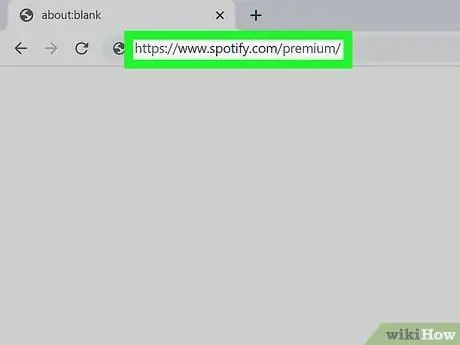
Langkah 1. Lawati Spotify
Lancarkan penyemak imbas web dan lawati https://www.spotify.com/premium/. Halaman Spotify Premium akan dibuka.
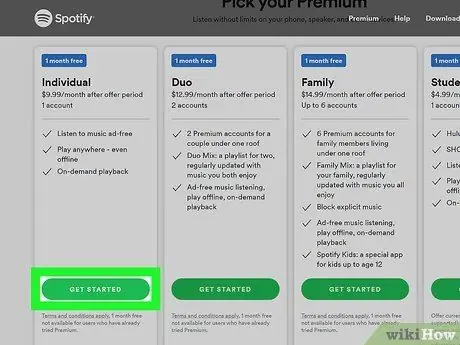
Langkah 2. Klik butang MULAI PERCUBAAN PERCUMA hijau di tengah-tengah halaman Spotify
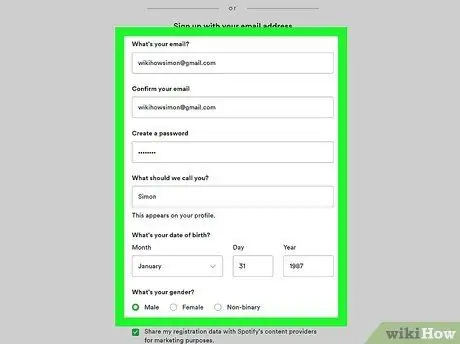
Langkah 3. Masukkan maklumat akaun anda apabila diminta
Sekiranya anda tidak log masuk ke laman Spotify, anda perlu memasukkan alamat e-mel dan kata laluan anda, kemudian klik LOG MASUK untuk meneruskan.
- Langkau ke langkah seterusnya apabila anda log masuk.
- Sekiranya anda belum mempunyai akaun, klik butang Mendaftar terletak di bahagian bawah halaman, kemudian isi borang yang disediakan untuk membuat akaun Spotify. Setelah mendaftar, kembali ke halaman Spotify Premium.
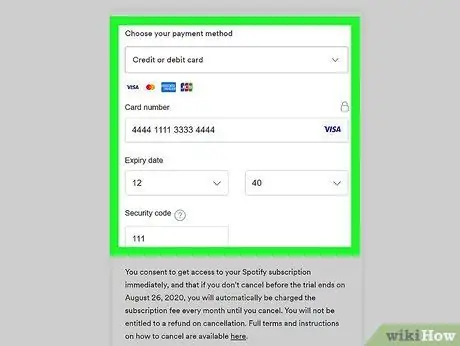
Langkah 4. Taipkan maklumat pembayaran
Walaupun anda tidak akan membayar yuran bulanan $ 9,99 pada bulan pertama, anda masih perlu memasukkan nombor kad, nama, tarikh luput, dan kod keselamatan anda di halaman pembayaran.
Sekarang Spotify Premium tidak lagi menerima pembayaran melalui PayPal jadi anda perlu menggunakan kad debit atau kredit untuk melakukan langkah ini
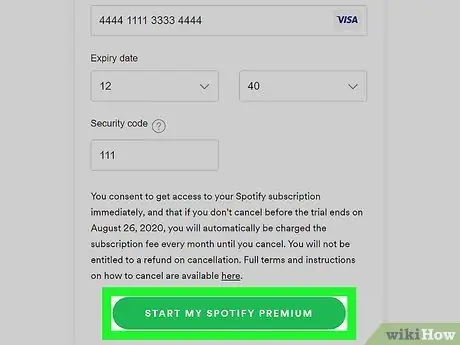
Langkah 5. Klik butang MULAI PERCUBAAN PERCUMA 30 HARI SEKARANG hijau di bawah bahagian maklumat pembayaran
Langganan Premium anda akan dimulakan dengan segera. Dalam 30 hari anda dapat mengakses ciri Spotify Premium secara percuma. Sekiranya 30 hari berlalu, anda mesti membayar yuran langganan $ 9,99 sebulan, kecuali anda membatalkan langganan.
Anda tidak akan dikenakan bayaran untuk bulan berikutnya jika anda membatalkan langganan satu atau beberapa hari sebelum akhir tempoh percubaan
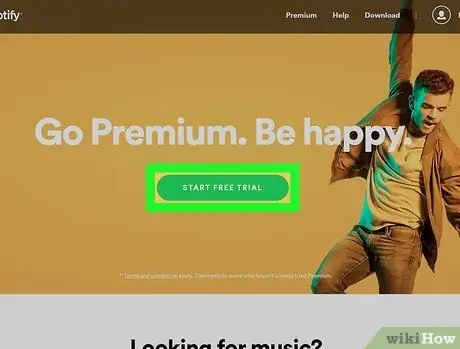
Langkah 6. Lanjutkan tempoh percubaan percuma jika anda mahu
Walaupun anda tidak dapat menikmati Spotify Premium secara percuma tanpa had, anda boleh membuat akaun Spotify baru dengan alamat e-mel yang berbeza (atau akaun Facebook), kemudian batalkan langganan anda sebelum dikenakan bayaran. Ia tidak praktikal, tetapi ia membolehkan anda menikmati Spotify Premium secara percuma tanpa perlu membayar $ 9,99 setiap bulan.
Kaedah 2 dari 3: Mendapatkan Percubaan Premium secara percuma di Android
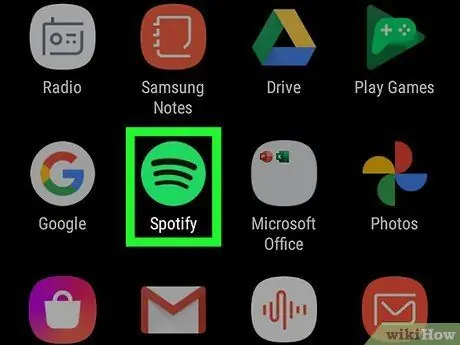
Langkah 1. Lancarkan Spotify
Ketik ikon Spotify, yang merupakan bulatan hijau di mana terdapat beberapa garis melengkung hitam. Sebaik sahaja anda log masuk ke akaun anda, halaman utama Spotify akan dibuka.
- Sekiranya tidak log masuk, ketik LOG MASUK, taipkan alamat e-mel dan kata laluan anda, kemudian ketik LOG MASUK.
- Anda tidak boleh mendaftar untuk percubaan percuma Spotify Premium di iPhone, iPod, atau iPad anda.
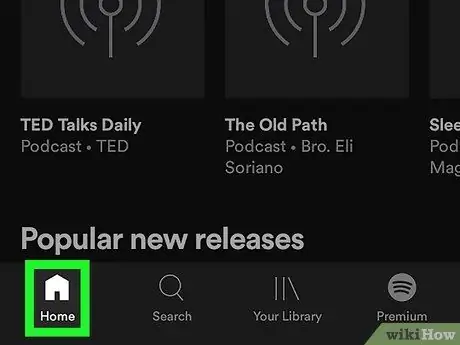
Langkah 2. Ketik Perpustakaan Anda yang terletak di sudut kanan bawah
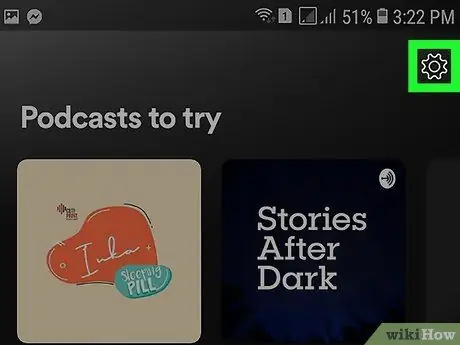
Langkah 3. Ketik Tetapan
Ketuk ikon roda gigi di sudut kanan atas untuk membuka menu Tetapan.
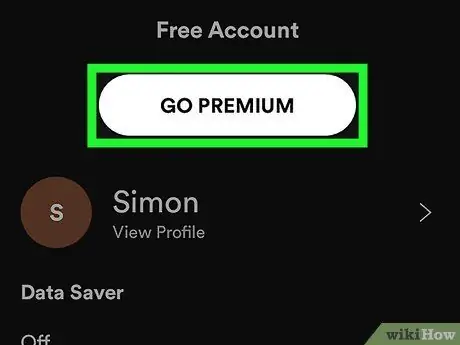
Langkah 4. Ketik GO PREMIUM
Ia adalah butang besar di bahagian atas skrin.
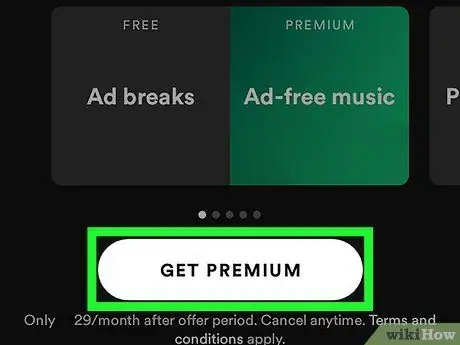
Langkah 5. Ketuk DAPATKAN PREMIUM
Ini di bahagian atas skrin di bawah tajuk "Langgan sekarang dan dapatkan 30 hari percuma". Halaman pembayaran akan dibuka.
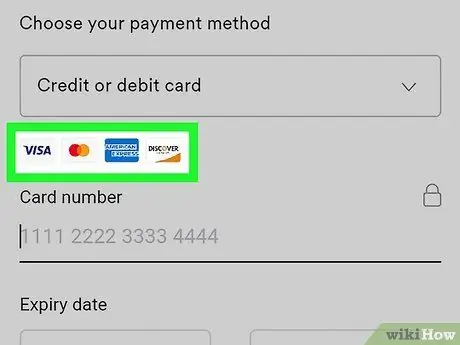
Langkah 6. Pastikan anda mempunyai kad debit atau kad kredit
Spotify tidak lagi menerima pembayaran dengan PayPal jadi anda perlu menggunakan kad untuk mendaftar ke akaun Premium.
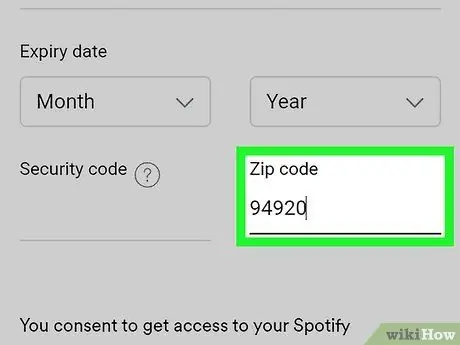
Langkah 7. Taipkan poskod
Di ruang teks "Sila masukkan poskod anda", taipkan poskod untuk alamat pengebilan kad.
Mungkin tidak sama dengan kod pos anda sekarang
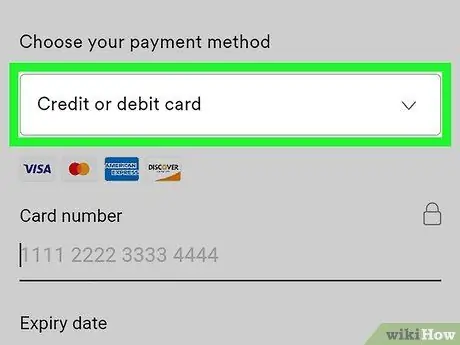
Langkah 8. Ketik TERUS
Ia adalah butang hijau di bahagian bawah skrin.

Langkah 9. Taipkan maklumat pembayaran
Di medan berlabel, masukkan nama, nombor, tarikh luput, dan kod keselamatan untuk kad anda.
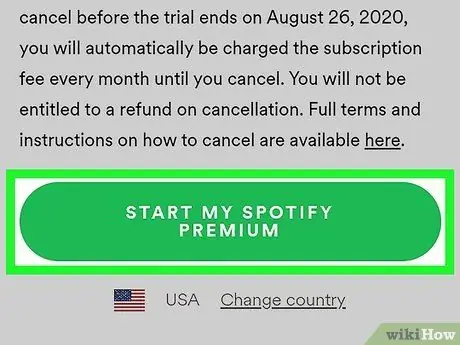
Langkah 10. Ketuk TERUSKAN yang terletak di bahagian bawah skrin
Dengan berbuat demikian, akaun akan didaftarkan untuk menggunakan percubaan Spotify Premium selama 30 hari secara percuma. Selepas tempoh percubaan berakhir, anda mesti membayar yuran bulanan sebanyak $ 9,99 jika anda tidak membatalkan langganan anda.
Sekiranya anda membatalkan langganan anda dalam satu atau beberapa hari sebelum tempoh percubaan berakhir, Spotify tidak akan mengenakan bayaran kepada anda untuk bulan berikutnya
Kaedah 3 dari 3: Membatalkan Langganan Premium Sebelum Dikenakan
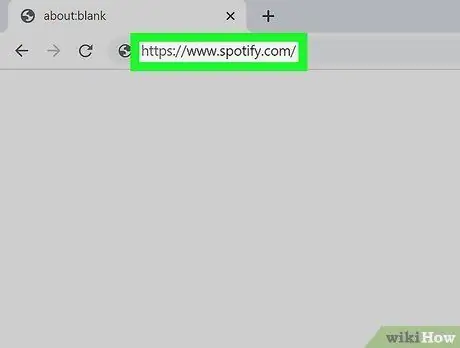
Langkah 1. Lawati laman Spotify
Jalankan penyemak imbas web di komputer anda dan lawati https://www.spotify.com/. Sekiranya anda log masuk, halaman papan pemuka Spotify anda akan dibuka.
- Sekiranya penyemak imbas anda tidak menyimpan butiran log masuk anda, klik Log masuk di kanan atas halaman, masukkan alamat e-mel dan kata laluan akaun Spotify anda, kemudian klik LOG MASUK.
- Untuk mengelakkan dicaj semasa percubaan anda tamat, batalkan langganan Spotify Premium anda sebelum jangka masa tamat (30 hari). Anda boleh membatalkan langganan anda pada bila-bila masa tanpa kehilangan akses ke percubaan 30 hari.
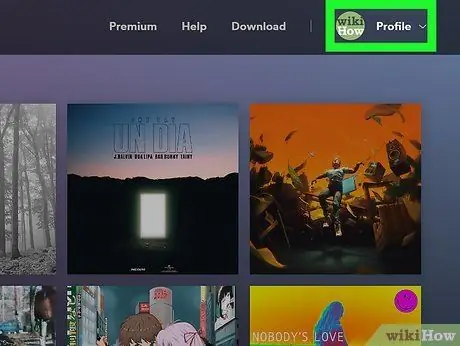
Langkah 2. Klik Profil
Pilihan ini berada di kanan atas. Menu lungsur turun akan dipaparkan.
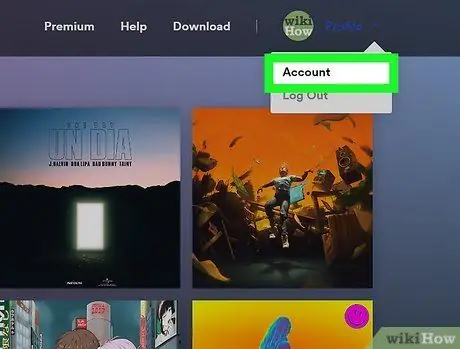
Langkah 3. Klik Akaun di menu lungsur
Halaman akaun Spotify anda akan dibuka.
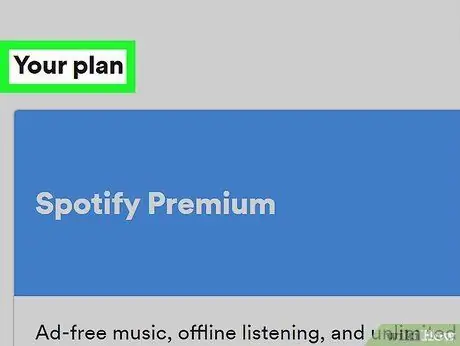
Langkah 4. Klik MENGURUS PELAN
Ia adalah butang hitam di bawah tajuk "Spotify Premium" di sebelah kanan halaman.
Sekiranya pilihan ini tidak ada, periksa dahulu bahawa anda berada di halaman yang betul dengan mengklik tab Gambaran keseluruhan akaun di kiri atas halaman.
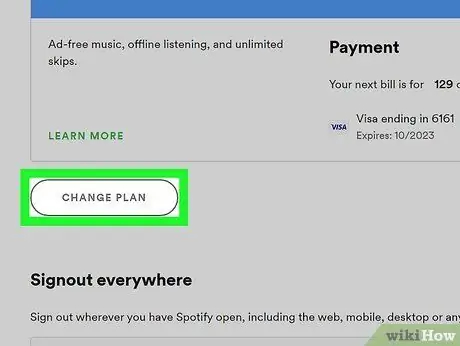
Langkah 5. Klik TUKAR ATAU BATAL
Ia adalah butang hijau di tengah halaman.
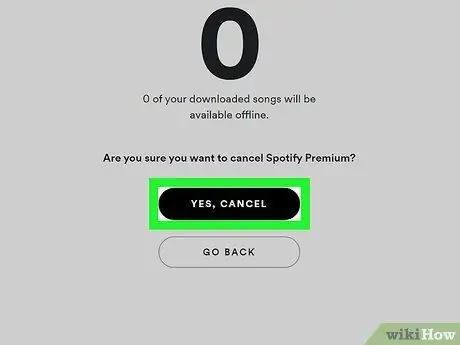
Langkah 6. Klik BATALKAN PREMIUM
Butang berwarna kelabu di sebelah kanan halaman, di bawah tajuk "Ubah rancangan".

Langkah 7. Klik YA, BATAL
Butang terletak di bahagian atas halaman. Melakukannya akan menamatkan percubaan Spotify Premium percuma anda dalam masa 30 hari. Ini membuat anda tidak dikenakan bayaran langganan.
Percubaan percuma Spotify Premium dapat dibatalkan sebaik sahaja anda membuatnya. Anda masih boleh menikmati Premium selama 30 hari
Petua
- Walaupun ada bahagian "UPGRADE ACCOUNT" pada versi desktop aplikasi Spotify, yang akan dibuka adalah halaman web Spotify Premium ketika Anda memilihnya.
- Percubaan Premium percuma akan berlaku di semua platform yang anda gunakan untuk log masuk ke akaun Spotify anda. Ini termasuk peranti mudah alih, TV pintar (TV pintar), konsol, dan komputer lain.
Amaran
- Gunakan sambungan internet yang selamat semasa anda memasukkan maklumat kad debit / kredit anda.
- Selain menyalahi undang-undang, mana-mana laman web atau perkhidmatan yang mendakwa memberikan Spotify Premium secara percuma selama-lamanya kemungkinan besar merupakan penipuan yang akhirnya akan menyebarkan perisian hasad (perisian berniat jahat yang menyusup atau merosakkan sistem anda) ke komputer anda.






